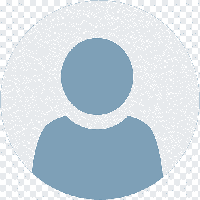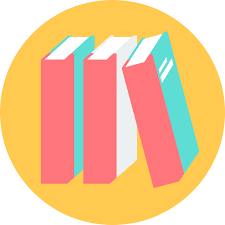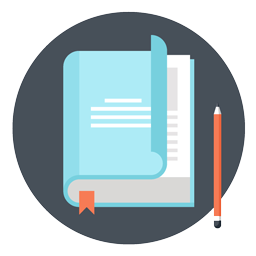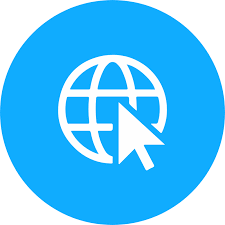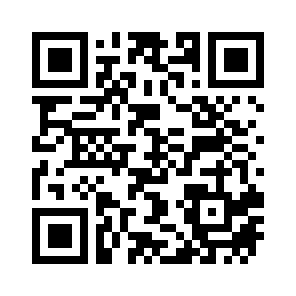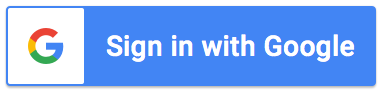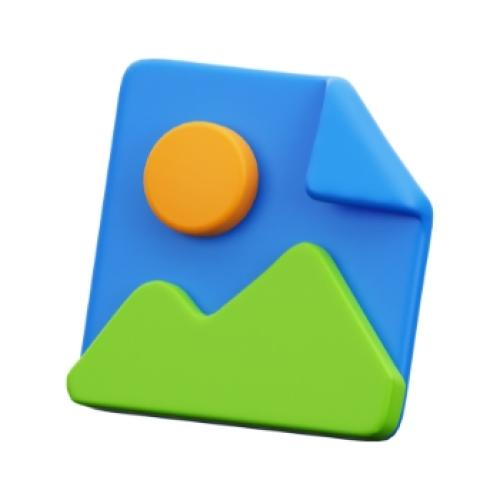Sao Mai đã tiếp nhận đơn hàng này
Sao Mai đã tiếp nhận đơn hàng này- Nguyên nhân khiến website cảnh báo mã độc
Các loại mã độc càng ngày càng trở nên phức tạp từ cách thức lây nhiễm, phương pháp ẩn mình, cách thức thực hiện các hành vi tấn công website cũng trở nên điêu luyện…Có rất nhiều lý do khiến website bị dính mã độc, nhưng điển hình là các nguyên nhân sau:
- Hosting hoặc tài khoản quản trị kém bảo mật: Đây là lý do mà hầu hết các website bị mã độc đang gặp phải là việc đặt tài khoản không bảo mật do lộ mật khẩu hoặc mật khẩu dễ hack như 123456 hay các dãy số dễ nhớ khác.
- Copy từ nội dung hình ảnh từ những trang web chứa mã độc: Chúng ta thường copy hình ảnh và các tập tin từ nhiều nguồn khác nhau nhưng nếu copy từ những nguồn không chất lượng thì sẽ bị dính liên kết đến web ngoài có chứa mã độc.
- Bảo mật source code kém: Đây cũng chính là nguyên nhân cuối cùng và quan trọng từ khâu làm web, lập trình source code ban đầu chưa được đầu tư và bảo mật tốt.
- Hướng dẫn các bước xử lý mã độc
Mã độc tồn tại dưới nhiều dạng, chúng ta cần phát hiện kịp thời để giảm tối thiểu các thiệt hại mà nó gây ra. Để xử lý mã độc, chúng ta cần một quy trình khoa học để tránh lây lan đến các thiết bị khác và đảm bảo triệt tiêu chúng một cách triệt để . Một quy trình xử lý sự cố mã độc bao gồm:
Kiểm tra và rà soát lại virus trên máy tính và toàn bộ mã nguồn source code web bằng các công cụ scan quét virus.
Khai báo với google để gỡ cảnh báo mã độc.
2.1 Kiểm tra xử lý mã độc cho mã nguồn source code web
Trước tiên bạn cần cài đặt phần mềm diệt virus trên máy tính cá nhân để quét virus trên toàn bộ máy tính.
Tải source code web về máy tính và dùng phần mềm scan virus vừa cài đặt để kiểm tra rà soát toàn bộ source bị nhiễm mã độc.
Kiểm tra thủ công bằng cách kiểm tra các file quen thuộc có chứa ký tự lạ hay không?
Kiểm tra các file có tên lạ - thường là những tên file không có ý nghĩa.
Sau khi đã xử lý và xóa bỏ mã độc, tiến hành thay đổi toàn bộ mật khẩu bằng một mật khẩu phức tạp hơn, có thể cân nhắc dùng mật khẩu tạo random.
2.2. Tiến hành khai báo google để gỡ cảnh báo mã độc
Sau khi rà soát mã nguồn và xóa bỏ mã độc trên website. Chúng ta cần làm thêm 1 bước là khai báo với google là chúng ta đã xóa mã độc để google index lại website của mình.
Search google và tìm từ khóa: Google Search Console: https://search.google.com/search-console/
=> Màn hình sẽ hiện ra: “ Chào mừng bạn đến với Google Search Console”
Phía dưới sẽ xuất hiện khoảng trống, điền tên miền website và nhấp vào thanh “Tiền Tố URL” để xác minh quyền sở hữu tên miền với google.
Nhập tên miền vào Tiền tố URL
Có nhiều phương thức để xác minh, tuy nhiên phương thức dễ nhất và nhanh nhất là tải tệp html củagoogle search console, sau đó upload lên thư mục gốc trên hosting của website bị nhiễm mã độc.
Phương thức xác minh khuyên dùng
Sau khi tải lên hosting thành công, chúng ta quay lại trang Google Search Console lúc nãy và tiếp tục chọn “Xác minh”.
Đã xác minh quyền sở hữu
Sau khi hoàn thành các bước, truy cập lại trang chủ của Google Search Console sẽ nhận được thông báo có mã độc và gửi yêu cầu cho google >> Yêu cầu xem xét lại
Tích vào ô vuông có dòng chữ: “Tôi đã khắc phục những sự cố này” và nhập thông tin theo yêu cầu.
Nhập nội dung yêu cầu để báo cáo với google
Nhấp vào ô trống yêu cầu gỡ cảnh báo. Ví dụ: Tôi đã sửa trang web của mình lại mới hoàn toàn, vui lòng xem xét giúp tôi. Cảm ơn các bạn, cảm ơn google”
Nhấp tiếp: “Request a review” hoặc có máy sẽ hiển thị “ Yêu cầu xem xét lại” và truy cập lại trang chủ của Google Search Console sẽ nhận được thông báo:
Yêu cầu của bạn đã được gửi thành công và nhận kết quả trong vài ngày tới
Trường hợp google báo lại vẫn còn cảnh báo do domain bị phạt hoặc quá lâu mà không gỡ được, bạn nên cân nhắc chuyển website sang 1 domain khác.
Ví dụ domain của bạn là banhang.com, các bạn có thể chuyển sáng banhang.net hoặc org.
Tuy nhiên việc đổi tên miền này mình không thực sự khuyến khích vì có thể sẽ ảnh hưởng đến đến thành quả SEO web của bạn từ trước tới giờ đó.
- Những lưu ý bảo mật sau khi đã xử lý mã độc cho website
Sau khi xử lý xong mã độc và khai báo google thành công, chúng ta cần thực hiện bảo mật lại cho website của mình để đảm bảo website không bị nhiễm mã độc hay virus lại nữa.
- Thay đổi toàn bộ mật khẩu user admin, ftp, database…., sử dụng mật khẩu random khó đoán.
- Update mã nguồn web lên phiên bản mới, update plugin, module…
- Bảo vệ thư mục upload / download của web bằng file htaccess để chống truy cập trái phép.
- Đổi tên thư mục /admin thành thư mục khác khó đoán để chống các chương trình dò tìm mật khẩu.
- Cài đặt công cụ Google reCaptcha.
- Backup định kỳ và download 1 bản sao lưu về máy tính.
- Tất cả nội dung hình ảnh khi tham khảo trên các website khác cần tải về máy, kiểm tra virus sau đó mới up lên website của mình. Tuyệt đối không copy và paste thẳng lên website.